Wyobraź sobie, że możesz bez wysiłku tworzyć wiele wystąpień strony w WordPress. Dzięki temu możesz generować podobne treści zbiorczo, łatwo aktualizuj starsze treści, precyzyjnie udoskonalaj swój projekt i wiele więcej.
Nie chodzi tylko o kopiowanie i wklejanie tekstu z jednej strony na drugą. Duplikując posty i szablony, należy wziąć pod uwagę różne rzeczy.
Znalazłem Elementor jako mój najlepszy przyjaciel do duplikowania stron, postów i szablonów. Z jego intuicyjny kreator wizualny, umożliwia użytkownikom personalizację każdego aspektu ich witryn internetowych za pomocą płynnego systemu widżetów typu „przeciągnij i upuść”.
Dlatego poprowadzę Cię przez proces duplikowania strony w Elementorze.
Spis treści
Co to jest Elementor?
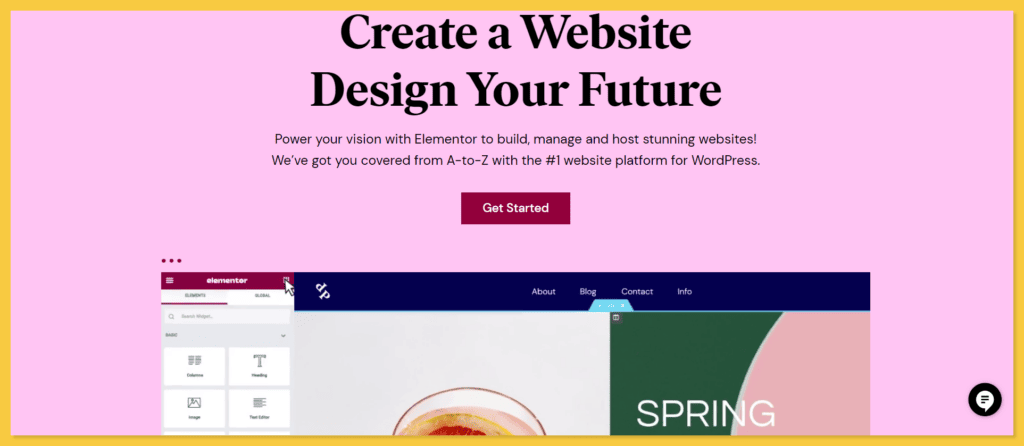
Elementor to potężny wizualny kreator stron dla WordPress, który umożliwia użytkownikom tworzenie wspaniałych stron internetowych bez znajomości kodowania. Dzięki interfejsowi „przeciągnij i upuść” oraz obszernej bibliotece widżetów i szablonów Elementor umożliwia użytkownikom łatwe projektowanie profesjonalnie wyglądających stron internetowych.
Dlaczego musisz zduplikować stronę w WordPress?
Powielanie postów, stron lub szablonów Elementora służy kilku ważnym celom. Choć początkowo może się to nie wydawać znaczące, istnieją trzy kluczowe powody, dla których powielanie treści Elementora może być korzystne:
- Spójny układ: Wiele witryn internetowych utrzymuje jednolity wygląd na swoich stronach, stosując ten sam układ, kolory i style czcionek. Duplikując posty lub strony Elementora, możesz natychmiast odtworzyć pożądany układ w całej witrynie, zapewniając spójne wrażenia wizualne.
- Kopia zapasowa zawartości: Szybkie powielanie treści staje się przydatne, gdy trzeba utworzyć kopie zapasowe określonych postów lub stron Elementora. Duplikując je, możesz łatwo przechowywać kopie poszczególnych fragmentów treści, zapewniając zabezpieczenie przed przypadkową utratą lub zmianami danych.
- Zachowywanie ustawień: Duplikowanie posta w Elementorze ma tę zaletę, że przenosi wszystkie powiązane ustawienia do nowej kopii. Dotyczy to takich elementów jak konfiguracje SEO, obrazy, metadane i inne. Za pomocą jednego kliknięcia możesz uzyskać dokładną replikę oryginalnej treści, zachowując wszystkie istotne ustawienia i szczegóły.
Jak zduplikować stronę w Elementorze?
Wykonaj poniższe kroki, aby zduplikować stronę w Elementorze:
Krok 1: Zapisywanie strony jako szablonu
- Otwórz żądaną stronę w edytorze Elementora.
- Kliknij ikonę menu hamburgera znajdującą się w lewym górnym rogu edytora.
- Z menu wybierz „Zapisz jako szablon”.
- Podaj nazwę szablonu i kliknij przycisk „Zapisz”.
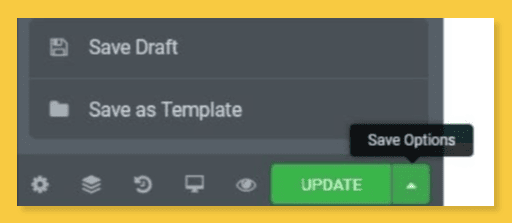
Krok 2: Importowanie szablonu na nową stronę
- Utwórz nową stronę w edytorze Elementora.
- Aby dodać nową sekcję lub widżet, kliknij ikonę „+”.
- W panelu Elementor po lewej stronie kliknij zakładkę „Szablony”.
- Wybierz opcję „Zapisane szablony”.
- Wybierz żądany szablon z biblioteki. Szablon zostanie zaimportowany na Twoją nową stronę, co umożliwi dalsze dostosowanie go.
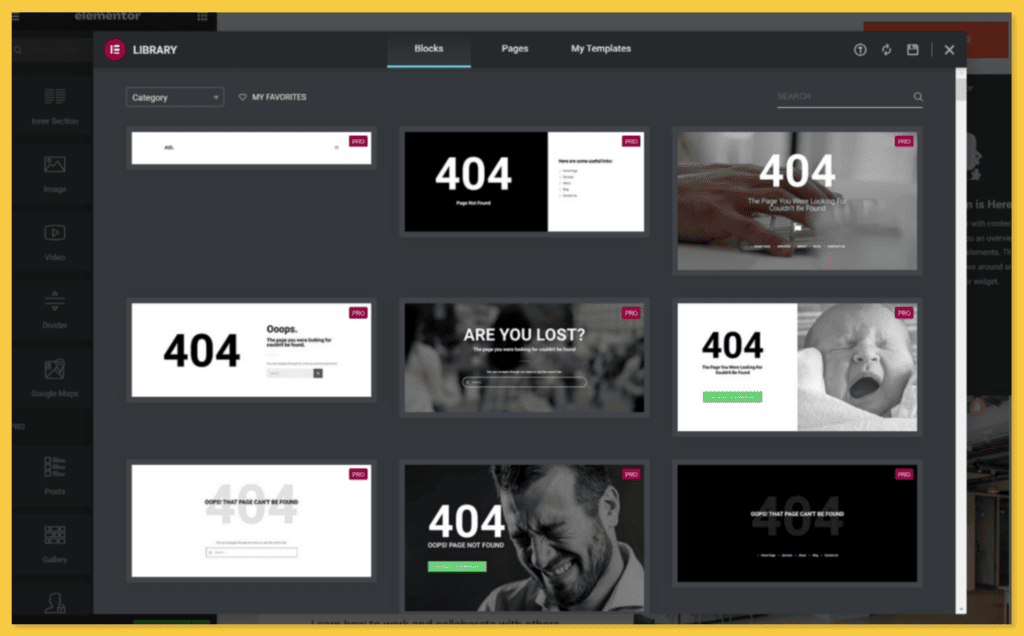
Krok 3: Dodawanie szablonu do innej witryny internetowej
- W edytorze Elementora witryny, do której chcesz dodać szablon, utwórz nową stronę.
- Wykonaj te same kroki, które opisano w kroku 2, aby uzyskać dostęp do „Szablony"Tab.
- Kliknij przycisk „Importuj szablony”.
- Wybierz zakładkę „Moje szablony”.
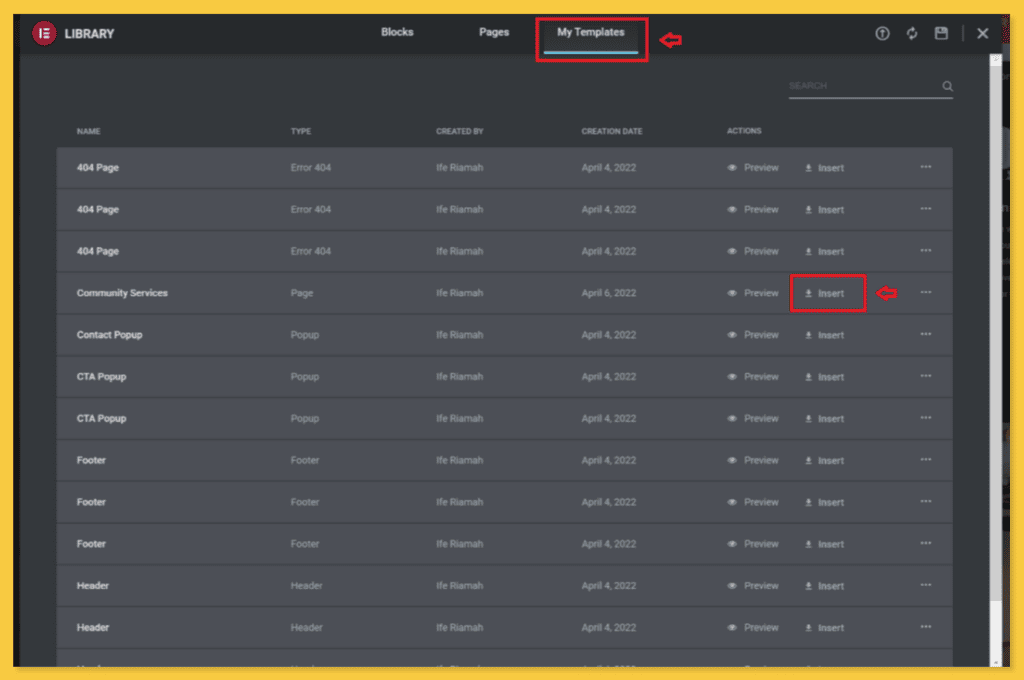
- Wybierz żądany szablon z biblioteki lub prześlij plik szablonu.
- Szablon zostanie zaimportowany i będziesz mógł przystąpić do edycji i dostosowania go do swoich potrzeb.
Krok 4: Kopiowanie i wklejanie treści w sekcji przeciągania widżetów
- Otwórz edytor Elementora dla strony źródłowej.
- Znajdź żądaną sekcję lub widżet duplikat.
- Kliknij sekcję lub widżet prawym przyciskiem myszy i wybierz opcję „Kopiuj”.
- Otwórz stronę docelową w formacie Edytor Elementora.
- Kliknij prawym przyciskiem myszy pustą sekcję lub obszar widżetu, w którym chcesz wkleić zduplikowaną treść.
- Wybierz opcję „Wklej”.
Jak powielić szablony w Elementorze?
W mniej niż 5 minut możesz bez wysiłku powielić dowolny szablon Elementora. Załóżmy, że stworzyłeś oszałamiający jednostronicowy szablon za pomocą Elementora.
Podczas edycji za pomocą Elementora natkniesz się na opcję 'Zachowaj jako szablon.'
Wystarczy proste kliknięcie tej opcji, aby natychmiast zapisać dokładną kopię szablonu Elementora, dzięki czemu możesz go ponownie wykorzystać, kiedy tylko będziesz go potrzebować w przyszłości.
Wnioski
Duplikowanie Posty, strony i szablony Elementora to cenna technika pozwalająca zaoszczędzić czas i zachować spójność w całej witrynie. Postępując zgodnie z tymi szczegółowymi instrukcjami, możesz łatwo powielić zawartość Elementora, zapisać szablony, zaimportować je na nowe strony, dodać do różnych witryn internetowych oraz skopiować/wkleić zawartość w edytorze Elementora.
Możesz użyć tych metod w swoim przepływie pracy, aby usprawnić proces tworzenia stron internetowych i zwiększyć wydajność.
Przeczytaj także:


![Jak skutecznie zarządzać komunikacją z klientem 2024? [5 kluczowych wskazówek]](https://megablogging.org/wp-content/uploads/2022/11/Client-Communication-Management-211x150.png)
![Jak utworzyć stronę docelową do przechwytywania leadów w WordPress 2024? [Przewodnik krok po kroku]](https://megablogging.org/wp-content/uploads/2022/11/How-to-Create-a-Lead-Capture-Landing-Page-in-WordPress-211x150.png)
